WPS Word调整文本框内部文字边距的方法
2023-05-31 09:27:20作者:极光下载站
我们遇到需要进行一些资料的整理的时候,常常会通过wps中的word文档编辑工具进行操作,在WPS Word文档编辑页面中,我们可以在页面上通过插入文本框的形式进行文字的编辑和修改,很多小伙伴在编辑的过程中想要找到如何将文本框中的文字进行边距的调整,其实我们可以进入到文本框的属性窗口中进行设置即可,我们可以进行上下左右边距的调整,以及可以将文本框中的文字的方向进行调整,这时一个非常实用的功能,下面小编就来给大家讲解一下如何使用WPS Word文档文本框内部边距的调整方法,如果你需要的情况下可以看看方法教程,希望小编的方法教程对大家有所帮助。

方法步骤
1.首先我们需要将WPS Word文档工具打开,在打开的页面上方将【插入】选项进行点击,并且将打开的工具栏中的【文本框】选项点击打开。

2.这时我们就可以使用鼠标在文档中合适的位置进行绘制出横向文本框或者是纵向文本框,并且我们还需要在文本框中进行文字的编辑,如图所示。
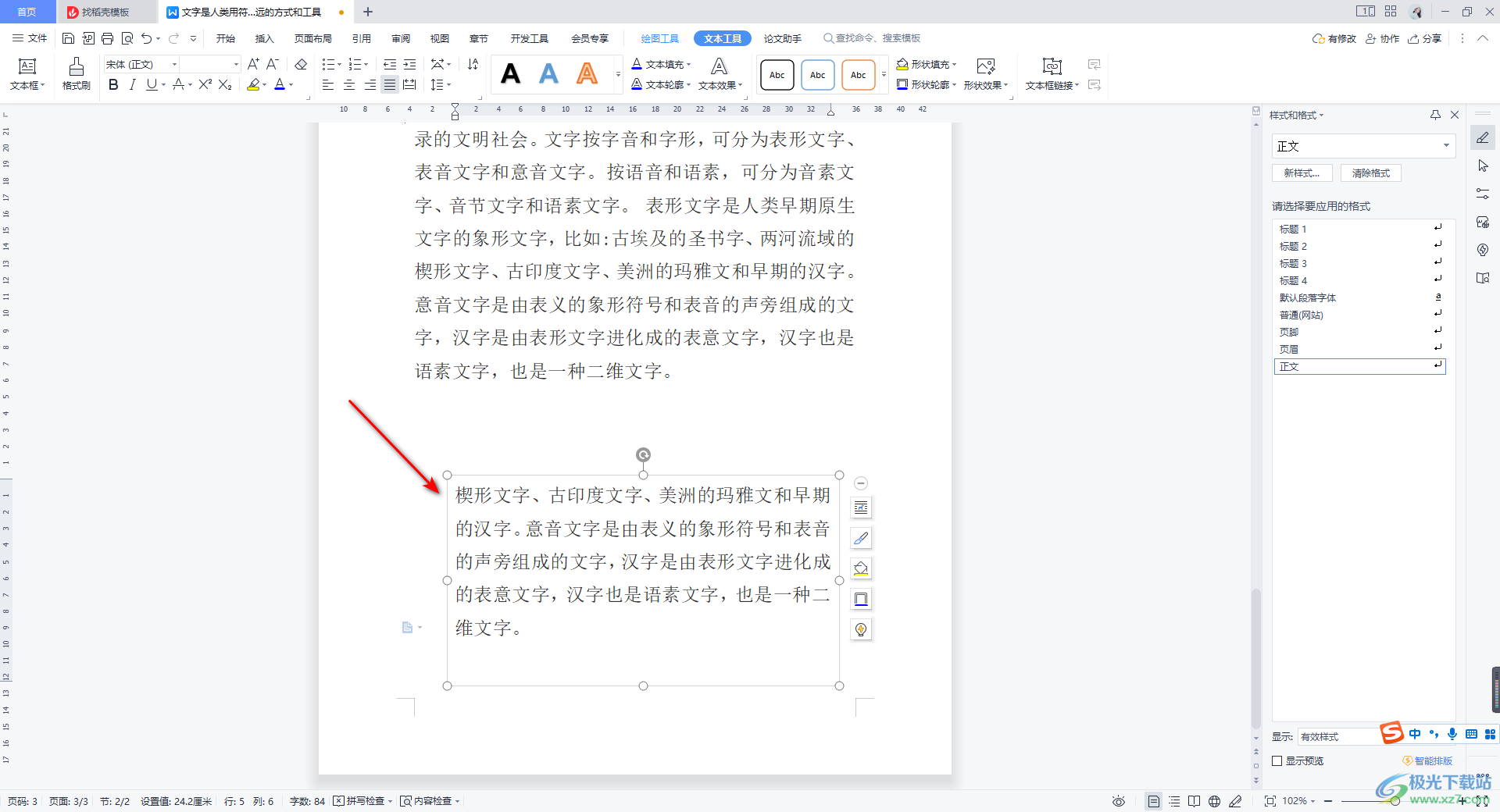
3.想要调整文本框中的文字的边距的话,那么我们需要将文本框点击选中,使文本框的边框成为实线来显示,之后用鼠标将实线进行右键点击一下,那么就会在页面上弹出一个菜单选项,选择【设置对象格式】选项进入。
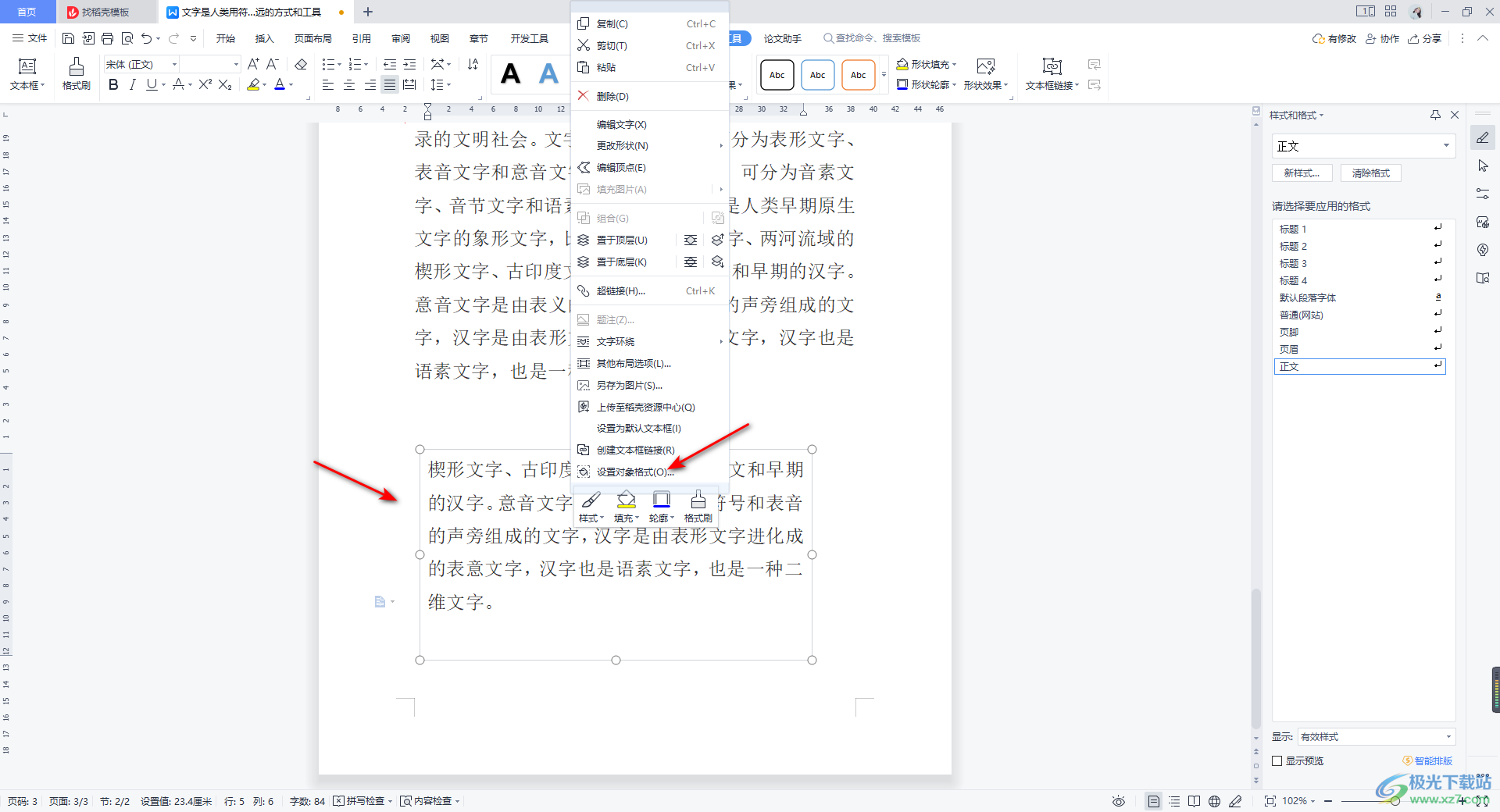
4.随后在右侧的窗口中,你可以查看到一个形状选项和文本选项两种功能选项卡,这里我们依次将【文本选项】进行点击,再点击【文本框】选项即可。
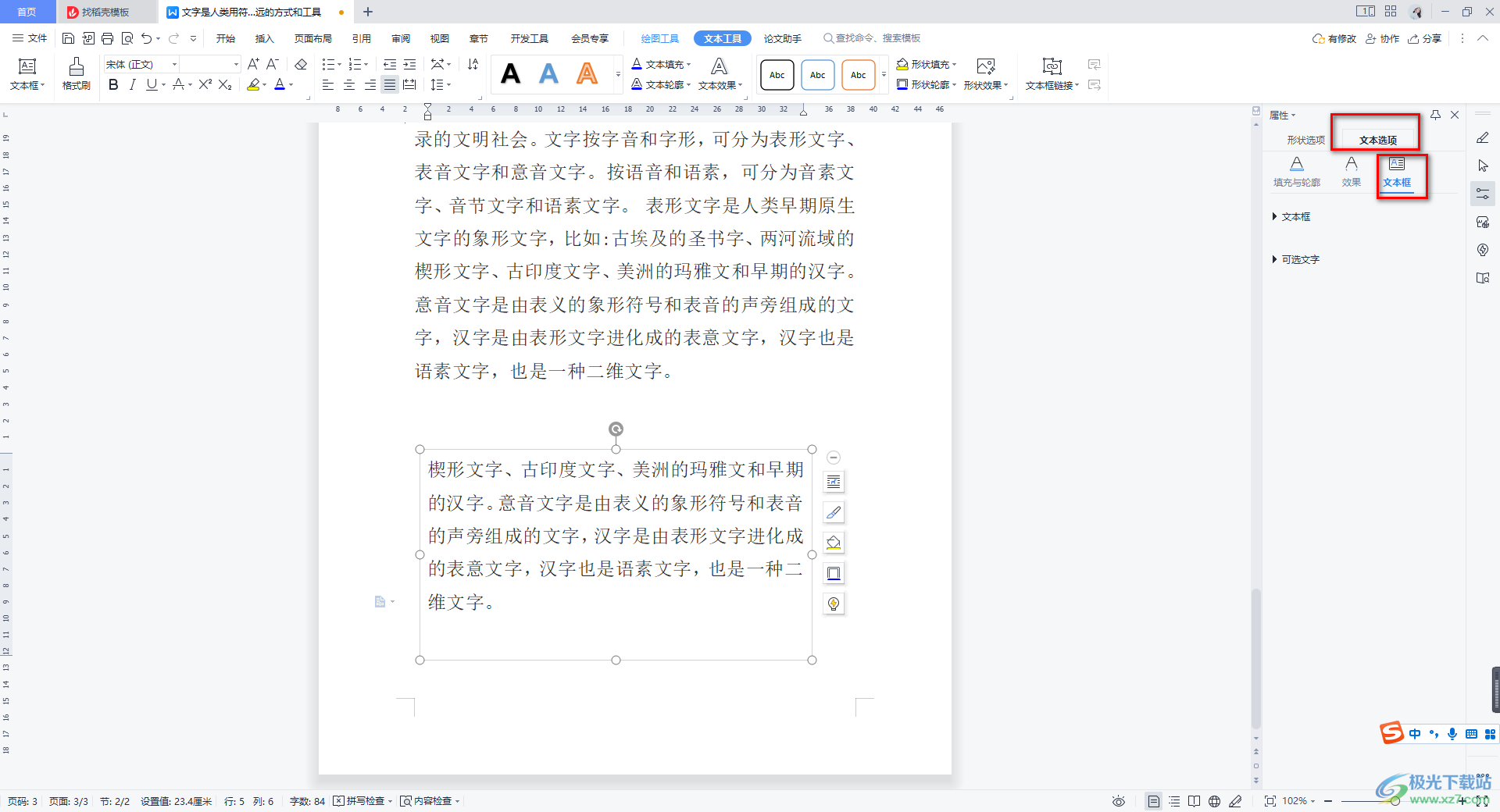
5.在文本框选项下,再次点击【文本框】的下拉按钮,这时你可以将【文字边距】设置为【自定义边距】,之后就可以进行上下左右边距的调整了,如图所示。
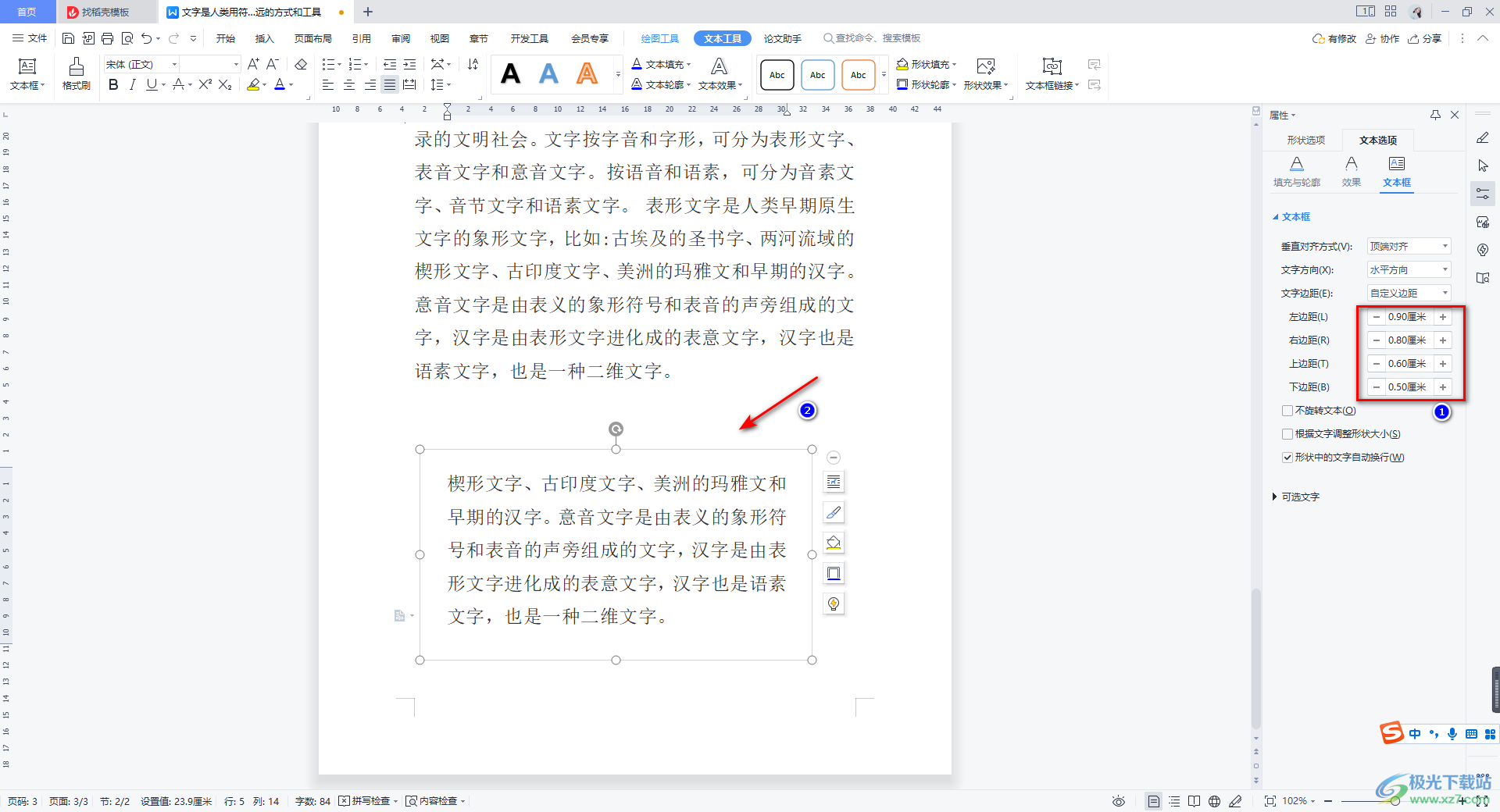
6.此外,我们还可以进行文字方向的调整,你可以在右侧的【文字方向】的下拉列表自己中选择自己喜欢的文字方向进行调整即可,如图所示。
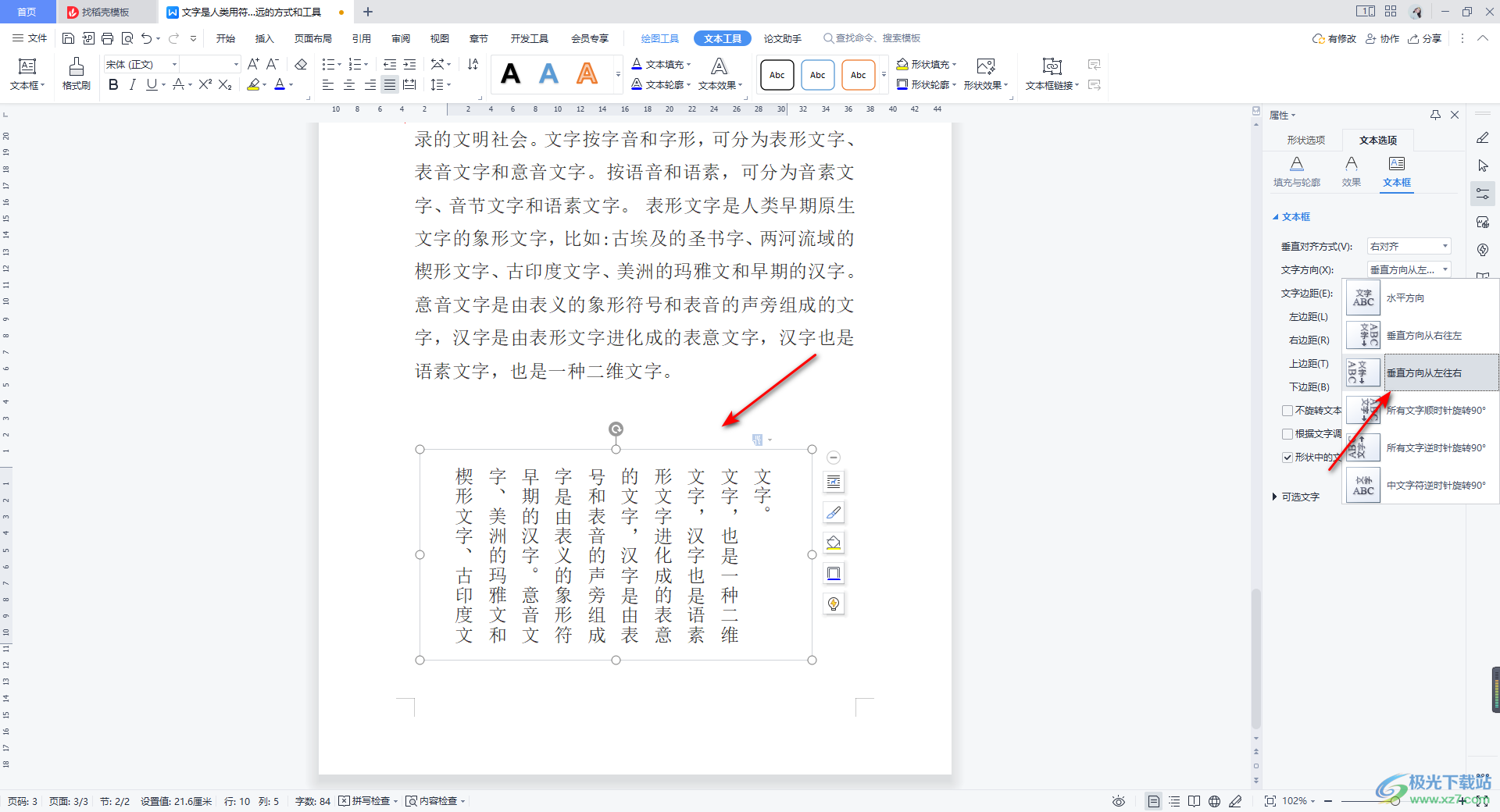
以上就是关于如何使用WPS Word文档内部边距的具体设置方法,当你在文档中插入了文本框并且编辑了文字内容,那么你可以对文字内容进行边距和文字方向等调整,那么你可以进入到文本选项的窗口中进行相应的设置就好了,感兴趣的话可以操作试试。
